商品画像をいろんな角度から見せたいけど、3DCGを使ってあらゆる角度を自由に見せるまでは必要はない、、、そんな時に使えるかも?なjQuery Pluginをご紹介します。これらのプラグインはぱらぱら漫画の要領で、複数の画像を高速に切り替えることで動いているような、回転しているような見せ方が可能になります。 SpriteSpin 最初にご紹介するのは3つの描画方法が用意されているプラグインSpriteSpinです。jQuery-1.4.2 以降に依存するプラグインで、MIT ライセンスのもとで公開されています。対応ブラウザは各種PC用ブラウザ(IE6以降)とモバイル用ブラウザがサポートされています。(非minifyのspritespin.js:26.5KB) <!-- 画像を表示するHTML

フォントの機能を使えるCSS3のFont feature settingsとはフォントの機能を使えるCSS3のFont feature settingsとは
CSS3でWebフォント機能が追加され、異なるデバイス上でも同じフォントの表示が可能になったことをご存じの方も多いと思います。CSS3のフォントに関する仕様ではその他にも様々な機能が追加されており、そのひとつが今回ご紹介するfont-feature-settingsプロパティです。 Webフォントで利用できるフォントフォーマットにはTTF(True Type Font)、OTF(Open Type Font)、EOT(Embedded OpenType)、SVG Font(Scalable
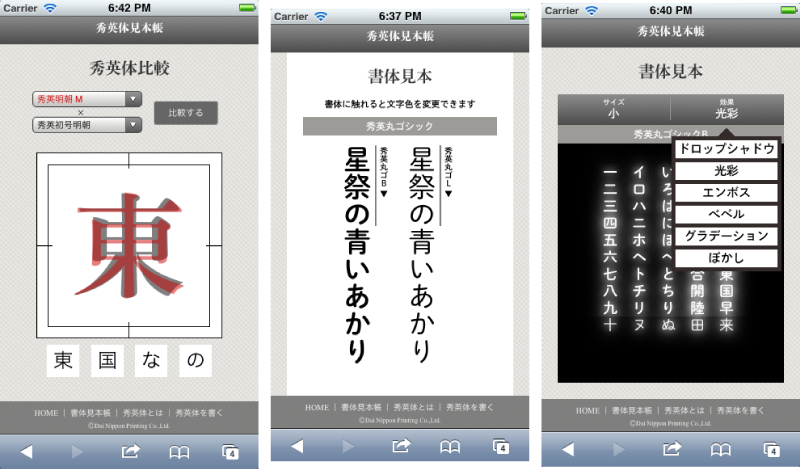
WebフォントをSVGからOTFに切り替えた際のハマりポイントあれこれWebフォントをSVGからOTFに切り替えた際のハマりポイントあれこれ
先日、1年ほど前に公開したスマートフォン向け秀英体見本帳を更新しました!スマートフォン向け秀英体見本帳は、モバイルブラウザを対象としたWebフォントを使った縦組み表現に挑戦したコンテンツです。スマートフォン向け秀英体見本帳はこちらから、推奨動作環境等はこちらをご覧ください。 更新、といっても、見た目はほとんど変わらないのですが、Webフォントのフォント形式をSVGから他の形式に切り替えました。SVGフォントの場合は不具合なく表示されていたものが、WOFFやTTF、OTFに切り替えた場合に表示の不具合が出たりして意外に大変でした。モバイルブラウザでのWebフォント表現のノウハウが少なく、問題が不明で未解決のものもありますが、今回ハマったポイントをご紹介します。 検証端末 今回の検証に用いた端末の端末名/OSバージョン/ブラウザは以下です。 AQUOS PHONE SERIE ISW16SH
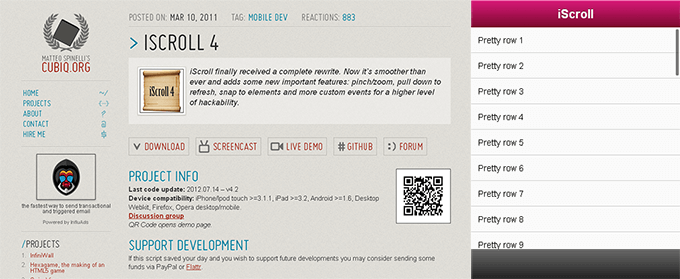
position:fixedを実現するiScrollを使う際に覚えておきたいメソッドたちposition:fixedを実現するiScrollを使う際に覚えておきたいメソッドたち
ヘッダーやフッター等の要素を固定表示するのに利用されるposition:fixed。このposition:fixedがサポートされていない環境で、固定表示を実現する際によく使われるライブラリにiScrollがあります。要素を固定するというよりは、特定要素の範囲をスクロール可能にする、overflow:autoのようなイメージです。 複雑なレイアウトになると、iScrollでスクロールさせている要素の高さが動的に変化したり、スクロール領域が入れ子だったり・・・ユーザ操作に応じて追加の処理を行う必要があります。難しそうなレイアウトは設計の際に回避したいところですが、そういう実装が必要な場合に使えるiScrollのメソッドをまとめてみました。 iScrollの使い方 iScrollの使い方ですが、HTML要素に任意のIDを付け、JSで初期化を行います。下記の例ではid=”scroller”の要素がスクロール可能になります。例でリスト要素になっている部分は何でもかまいませんが、2つのwrapper(例ではIDがwrapperとscrollerのdiv要素)は必要です。また、一番外側の要素には高さを指定しておく必要があります。 ◆HTML <div id=”wrapper”><div id=”scroller”><ul><li></li>……</ul></div></div>
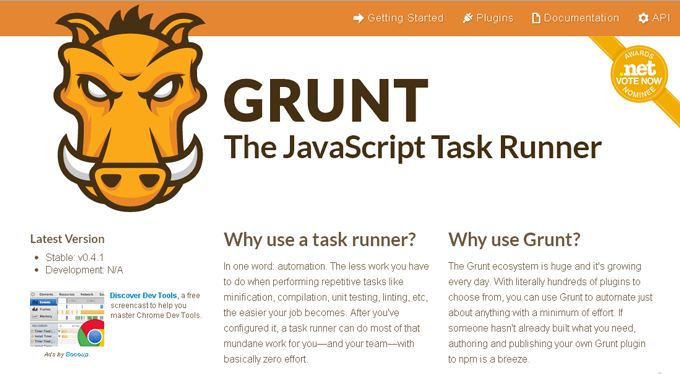
Gruntで快適な環境を整備したい!【タスク記述編】Gruntで快適な環境を整備したい!【タスク記述編】
『Gruntで快適な環境を整備したい!【インストール編】』に引き続き、タスクの自動化ツールであるGruntを使ってみます。今回はタスク記述編ということで、様々なタスクを書いてみます 今回したいこと 今回は以下のタスクを書いてみたいと思います。タスクはGruntfile.jsに書きます。ベースとなるコードは前回の記事『Gruntで快適な環境を整備したい!【インストール編】』の「Gruntfile.jsを作成する」をご覧ください。 タスクの中身は基本的に、処理対象となるファイルやフォルダのパスと処理後のパスで構成されています。ファイルパスの書き方には「コンパクト形式」「ファイルオブジェクト形式」「ファイル配列形式」があります。Gruntのドキュメントを日本語化してくださっているサイトがありますので、こちらを参考にしてください。プラグインによってはサポートしていない形式があるようですので、どのプラグインがどの形式をサポートしているかは各プラグインのドキュメントを参照してください。 ■ファイル、フォルダの複製 ファイル、フォルダの複製にはgrunt-contrib-copyを使います。納品用に必要なファイルをすべてbuildフォルダ下にコピーしてみます。 copy: { dist:
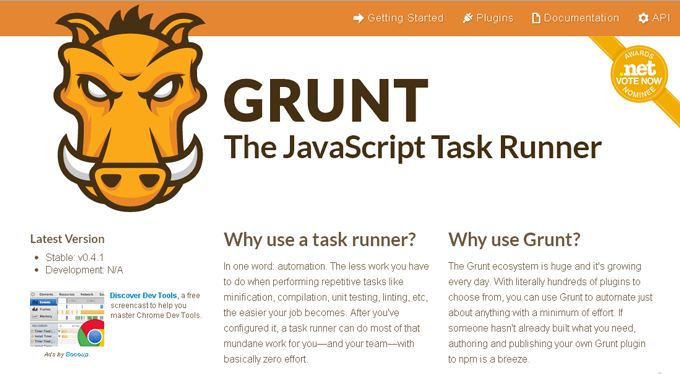
Gruntで快適な環境を整備したい!【インストール編】Gruntで快適な環境を整備したい!【インストール編】
みなさんはHTML/JS/CSSベースの開発をする際、どんな開発環境で開発していますか?今回は快適な開発環境を目指して、Gruntというタスクの自動化ツールを使ってみます。使用するGruntのバージョンは0.4.1です。 Gruntとは…? Gruntとは、ファイルのコピーや削除、JS/CSSのminifyなどの作業を自動化してくれるビルドツールです。Node.jsベースで動作しており、コマンドラインで使用します。ファイルのコピーや削除は人の手が入るほどミスが発生しがちです。また、JS/CSSのminifyはオンラインで行えるものもありますが、修正の度にすべてのファイルに手動で実行するのは大変手間がかかります。このような単純作業を自動化して、効率化を図ることができるのがGruntです。 Gruntのインストール Gruntの動作には、Node.jsと、Gruntのコマンドラインインターフェースであるgrunt-cliが必要です。まず、この2つをインストールします。 ■Node.jsのインストール Node.jsはインストーラを使ってインストールします。Node.js公式サイトのトップページにINSTALLボタンがあるので、ここからインストーラをダウンロードしてください。画面の指示に従って進めて行けば、インストール完了です。コマンドプロンプトで「node -v」と入力し、バージョンが表示されればインストール成功です。
Titaniumでアプリ開発 【Alloy入門編】Titaniumでアプリ開発 【Alloy入門編】
Titnaium Mobile とは Titanium MobileはJavascriptを用いてiOSやAndroidなどのネイティブアプリケーションを開発できるツールです。このTitanium Mobileですが、昨年12月のSDK3.0リリースで大幅に機能が追加され、格段便利になりました。それが今回ご紹介する「Alloy」です。 AlloyはTitanium Mobile公式のMVCフレームワークで、従来のJavascriptを用いたデザイン記法から一変して、XMLによるマークアップとTSSによるスタイル指定が導入されました。その他にもデータバインディング機能、テーマ機能、Widget機能など、開発をサポートする様々な機能が追加されました。
Sass/Compassを使ってCSSスプライトに挑戦してみました。Sass/Compassを使ってCSSスプライトに挑戦してみました。
CSSスプライトを作成する機会があったため、最近よく耳にするSassとCompassを使ってみました。CSSスプライトとは、複数の画像を1枚の画像としてまとめ、CSSで表示範囲を指定することにより表示する手法です。画像のリクエスト数を削減することができるため、高速化の手法の1つとして利用されています。 Sass/Compassについて Sassとは、CSSの拡張メタ言語です。独自の文法で記述したファイルをコンパイルして、CSSを生成します。独自の文法といっても、CSSをそのまま書くこともできますし、CSSをベースに拡張されているので学習コストは低いです。変数や演算、ミックスインと呼ばれる関数のような仕組みや継承、条件式などの文法があり、CSSの冗長性や保守性、生産性の悪さを解消することができます。公式サイトは英語ですが、enja-ossというプロジェクトでリファレンスの日本語訳が進められているようです。 次にCompassとは、sassのフレームワークで、様々なミックスインやスタイルが用意されています。CSSスプライトをはじめ、ベンダープレフィックスを自動で追加してくれたり、sassファイルの変更を監視して自動でコンパイルしたりと便利な機能が満載です。今回は、このCompassのCSSスプライトの機能を使ってみます。Sass/Compassのインストール、設定ファイルの記述については割愛します。 CompassでCSSスプライト CSSスプライトを生成するためには、まずSass管理下の画像ディレクトリ内に任意のディレクトリを作成し、スプライトの元となる画像を用意します。今回は以下のような構成で画像を用意しました。 続いて、.scssファイルを用意します。最低限書かなければいけないのは、以下の4行です。この4行で、指定したフォルダ内の画像をCSSスプライト画像にまとめ、表示用クラスを生成することができます。 @charset “utf-8”; @import

dotFes 2012 SENDAIに参加してきましたdotFes 2012 SENDAIに参加してきました
これまで写心機(ver.1、ver.2)で、2度コラボレーションしてきたワンパク(1PAC Inc.)さんからお誘いあって、dotFes 2012 SENDAIに3度目のコラボレーションとなるデジタルインスタレーションを出展してきました! 今回のインスタレーションは、dotFesに合わせて新しく企画し造ったのですが、アイデアのスタートとしては、「Kinectを使わないインスタレーションにする」「たくさんの余ったデバイスを使う」という縛りでした。両社が短い開発期間と本業の合間をぬって、たくさんのアイデア出しと熱い議論を重ねました。そして完成したのが 「device organized table
主要なモバイルUIフレームワークを比較してみました主要なモバイルUIフレームワークを比較してみました
WEB標準技術でアプリケーションを開発するためのUIフレームワークが増えてきました。モバイルWEB向けの業務アプリケーション開発に有用なUIフレームワークを選定するため、主要UIフレームワークのUIコンポーネントを中心に調査を行いましたのでその結果をご紹介したいと思います。ドキュメントベースではありますが、業務アプリケーションの開発に必要な、フォーム要素やグラフ等の各種コンポーネントが揃っているか、スタイルのカスタマイズ有無、複数人開発に対応するためMVCフレームワークが統合されているか等に注目し調査を進めました。以下の項目に分けてご紹介していきます。 調査対象フレームワークの概要 対応環境 主要UIコンポーネント その他(CSS,MVCフレームワーク統合有無など) 特徴 調査対象フレームワークの概要 以下6つのフレームワークを対象に調査を行いました。
